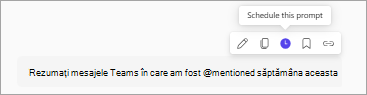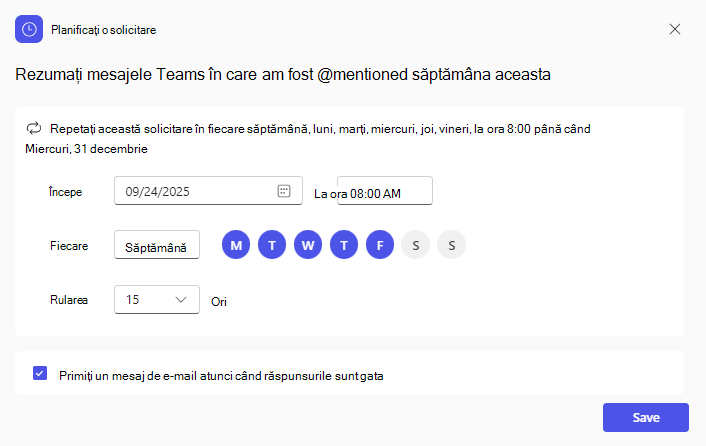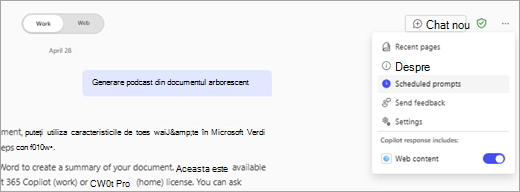Dacă ați creat un solicitare Copilot util și doriți să îl utilizați în continuare, îl puteți programa să ruleze automat. Nu trebuie să vă amintiți să-l rulați de fiecare dată. Doar setează ora și frecvența, și Copilot se va ocupa de restul.
De exemplu, dacă utilizați adesea Copilot pentru a rezuma mesajele de e-mail care necesită atenția dvs. înainte de a pleca în weekend, puteți programa ca solicitarea să ruleze în fiecare vineri după-amiază. Astfel, veți obține o listă utilă fără a fi necesar să rulați singur solicitarea, ceea ce vă ajută să vă încadrați mai ușor săptămâna și să evitați să pierdeți mesaje importante.
Notă: Pentru a programa solicitări, va trebui să utilizați microsoft365.com/chat, Microsoft 365 Copilot în Microsoft Teams sau Microsoft Outlook pentru web și desktop. Este necesară o licență Microsoft 365 Copilot. Solicitările programate vor fi activate în mod implicit, cu excepția cazului în care dvs. sau administratorul dvs. ați dezactivat Experiențe conectate opționale.
Iată alte câteva situații în care se recomandă să planificați o solicitare Copilot:
-
Este ora 8:00 și vrei să-ți începi ziua pregătindu-te. Programați o solicitare pentru a rezuma întâlnirile, agenda și orice note, astfel încât să puteți trece direct la aceasta.
-
În fiecare miercuri programați o solicitare de a vă aminti de mesaje și activități de la începutul săptămânii, care încă mai au nevoie de urmărire, astfel încât să nu vă faceți griji în legătură cu nimic care să se descuieze.
-
Este sfârșitul zilei și doriți un rezumat rapid a ceea ce s-a întâmplat la întâlnirile la care ați participat. Programați o solicitare pentru a rezuma toate elementele de acțiune și deciziile pe care să le revizuiți sau să le adăugați la lista de făcut pentru mâine.
Creați o solicitare planificată
-
Deschideți Copilot și trimiteți o solicitare. Pentru a deschide Copilot, puteți să accesați microsoft365.com/chat în browser sau să selectați pictograma Copilot
-
Treceți cu mouse-ul peste solicitare și selectați Planificați această solicitare.
-
Selectați opțiunile pentru momentul când va rula solicitarea, de câte ori va rula și dacă doriți să primiți o notificare prin e-mail atunci când răspunsul este gata.
-
Selectați Salvați.
Notă: Puteți crea până la 10 solicitări planificate diferite.
Gestionați solicitările planificate
Pentru a gestiona solicitările programate, selectați meniul cu trei puncte (...), apoi selectați Solicitări programate.
-
Rulați acum - selectați dacă doriți ca o solicitare planificată să ruleze imediat. Această opțiune este disponibilă doar pentru solicitările din secțiunea Activ.
-
Editare program - selectați dacă doriți să actualizați programul de rulare al solicitării.
-
Dezactivare Selectați dacă doriți ca o solicitare să nu mai ruleze. Această opțiune este disponibilă doar pentru solicitările din secțiunea Activ.
-
Ștergere - selectați dacă doriți să eliminați o solicitare, astfel încât să nu mai ruleze.
Vedeți solicitările planificate
Veți vedea răspunsurile la chat în partea stângă a ferestrei Copilot, în secțiunea Conversații . Solicitările planificate sunt scrise cu litere aldine și au o pictogramă în fața acestora. Aici aveți posibilitatea doar să le vizualizați. Pentru a le gestiona, va trebui să selectați Chaturi Copilot și altele (...), apoi să selectați Solicitări planificate.
Solicitările programate fac parte din experiențele conectate opționale. Pentru a afla mai multe despre setările alese de administratorul organizației dvs., consultați Prezentare generală a experiențelor conectate opționale în Office.